

(Empfohlenes Tutorial: MySQL-Video-Tutorial)
In der tatsächlichen Entwicklung unterstützen einige Datenbanken niedrigerer Versionen einige spezielle SQL-Anweisungen nicht, sodass Probleme auftreten, wenn Datenbankdaten höherer Versionen in niedrigere Versionen importiert werden. In einigen Sonderfällen kann die niedrigere Version der Datenbank nicht verschoben werden und die höhere Version von MySQL kann nicht in die niedrigere Version von MySQL importiert werden. Wir müssen zwei Versionen von MySQL auf demselben Computer installieren SQL-Anweisungen, die von der niedrigeren Version von MySQL nicht unterstützt werden, wie zum Beispiel die folgende:
CREATE TABLE `storage` ( `storageid` INT(11) NOT NULL AUTO_INCREMENT, `createTime` TIMESTAMP NULL DEFAULT CURRENT_TIMESTAMP, `updateTime` TIMESTAMP NULL DEFAULT NULL ON UPDATE CURRENT_TIMESTAMP, PRIMARY KEY (`storageid`) ) ENGINE=INNODB AUTO_INCREMENT=292 DEFAULT CHARSET=utf8 COMMENT='仓库'
Die 5.7-Version von MySQL unterstützt jedoch den Dual-Timestamp-Zeitstempel . Die obige SQL-Anweisung kann normal ausgeführt werden

Zweitens kopieren Sie MySQL5.7, das auf meinem installiert ist andere Computer (Ich habe mysql-5.7 auf anderen Computern installiert. 22-winx64.zip-Version)
Geben Sie nach dem Kopieren der drei Kopien den Ordner ein, löschen Sie das Datenverzeichnis, öffnen Sie dann my.ini und ändern Sie den Port Nummer, ändern Sie die Portnummer in 3307, basedir und datadir müssen ebenfalls neu konfiguriert werden
Ändern Sie den Inhalt wie unten gezeigt:

[mysqld] port = 3307 basedir=C:\mysql-5.7.22-winx64 datadir=C:\mysql-5.7.22-winx64\data max_connections=200 character-set-server=utf8 default-storage-engine=INNODB sql_mode=NO_ENGINE_SUBSTITUTION,STRICT_TRANS_TABLES [mysql] default-character-set=utf8
4.2 Geben Sie das bin-Verzeichnis von mysql5.7 ein
4.3 Installieren Sie den MySQL-Dienst, geben Sie den Namen des MySQL-Dienstes als MySQL2 an. Gemäß meiner zu installierenden .ini-Datei lautet der Befehl wie folgt:
C:\mysql-5.7.22-winx64\bin>mysqld install mysql2 --default-file="C:\mysql-5.7.22-winx64\my.ini" 成功安装后会提示: Service successfully installed.
5 Initialisieren Sie die Datenbank
C:\mysql-5.7.22-winx64\bin>mysqld --initialize
Ändern Sie die ImagePath-Parameter:
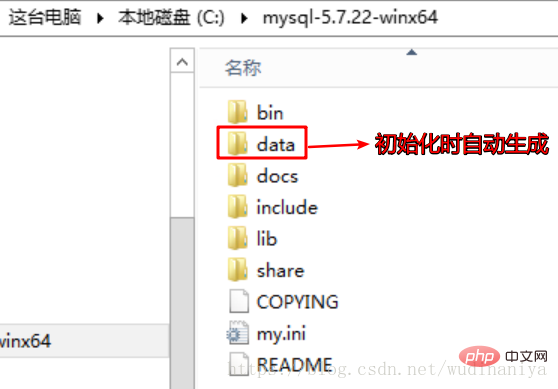
Seven starten Sie die Datenbank und ändern Sie das Passwort.
Nachdem der MySQL2-Dienst gestartet wurde, gehen Sie zur Datei data/xxx.err, um das temporäre Passwort zu finden und sich anzumelden temporäres Passwort zum Anmelden (Hinweis: P-Port, p-Passwort

C:\mysql-5.7.22-winx64\bin>mysql -P3307 -uroot -p
Enter password: ************ (此处输入的是临时密码)
Welcome to the MySQL monitor. Commands end with ; or \g.
Your MySQL connection id is 2
Server version: 5.7.22Copyright (c) 2000, 2018, Oracle and/or its affiliates. All rights reserved.
Oracle is a registered trademark of Oracle Corporation and/or its
affiliates. Other names may be trademarks of their respective
owners.Type 'help;' or '\h' for help. Type '\c' to clear the current input statement.
mysql>
修改密码
mysql> set password for root@localhost=password('001nX123456'); Query OK, 0 rows affected, 1 warning (0.00 sec)
使用 quit 退出,使用新密码登录。
mysql> quit Bye C:\mysql-5.7.22-winx64\bin>mysql -P3307 -uroot -p Enter password: ************* Welcome to the MySQL monitor. Commands end with ; or \g. Your MySQL connection id is 3 Server version: 5.7.22 MySQL Community Server (GPL)
结束。
Das obige ist der detaillierte Inhalt vonWie installiere ich zwei MySQL-Datenbanken auf dem Computer?. Für weitere Informationen folgen Sie bitte anderen verwandten Artikeln auf der PHP chinesischen Website!
 MySQL ändert den Namen der Datentabelle
MySQL ändert den Namen der Datentabelle
 MySQL erstellt eine gespeicherte Prozedur
MySQL erstellt eine gespeicherte Prozedur
 Der Unterschied zwischen Mongodb und MySQL
Der Unterschied zwischen Mongodb und MySQL
 So überprüfen Sie, ob das MySQL-Passwort vergessen wurde
So überprüfen Sie, ob das MySQL-Passwort vergessen wurde
 MySQL-Datenbank erstellen
MySQL-Datenbank erstellen
 MySQL-Standard-Transaktionsisolationsstufe
MySQL-Standard-Transaktionsisolationsstufe
 Der Unterschied zwischen SQL Server und MySQL
Der Unterschied zwischen SQL Server und MySQL
 mysqlPasswort vergessen
mysqlPasswort vergessen